| 释放采购单即表示批准。 为此,我们的 MM 顾问可以创建要使用的release程序。 有很多选项可用于控制文档的发布释放。 要知道的重要信息是,采购单在发布后不能更改。 这意味着只应发布最终版本。 未发布的文档(RFQ –报价请求,PO –采购订单,计划协议,合同)无法进一步处理(将 RFQ 转换为报价,PO 转换为收货,发票验证)。 处理流程: 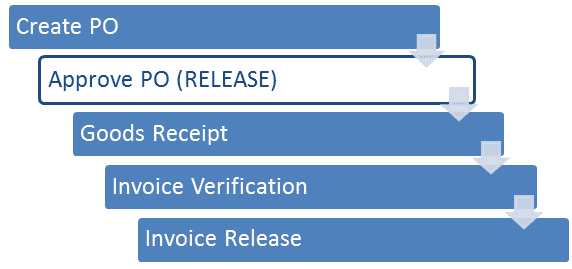
发布策略对于不同的情况,我们可以有很多不同的策略。 例如,您可以定义依赖于文档类型的发布策略,也可以基于采购组织,采购组或采购文档的任何其他关键信息定义发布策略。 在大多数情况下,最常用的发布策略之一是基于采购单据的价值。 定义发布策略步骤 1)让我们定义一个释放策略,以便仅要求购买价值大于 100 Eur 的单据手动释放。 例如,如果我们的 PO 值为 50 Eur,它将被自动释放(不需要进一步处理释放)。 超过 100 欧元的采购订单将需要下达。 为此,在后台需要指定一个特性。 - 我们可以在 CT04 交易中执行此操作。NETVALUE 特性已定义。
- 价值超过 100 欧元。
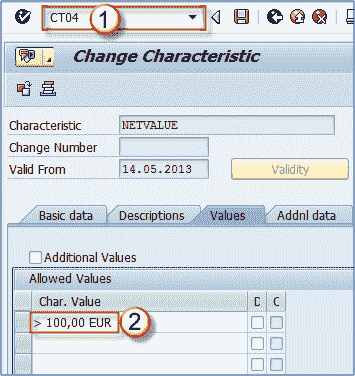
步骤 2)在附加数据选项卡上为特性分配字段。 我们将字段 CEKKO-GNETW 分配给特征,因为该字段是采购凭证值。 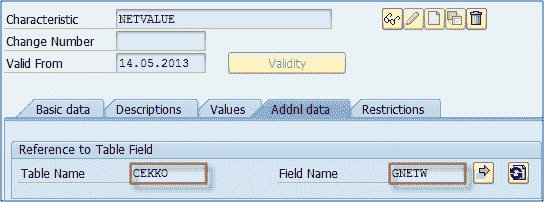
步骤 3)还需要指定一个保存特性的类。 - 完成的 T-code是 CL02 。
- 对于此类,我们需要设置一个类名称,类类型,
- 说明和状态,
- 有效期,
- 相同的分类。
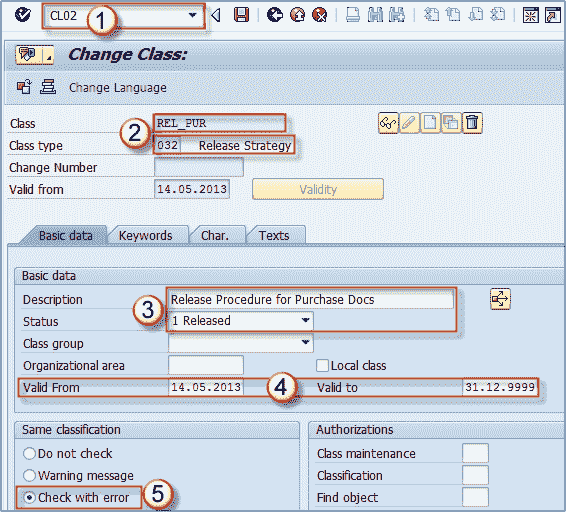
步骤 4)为类别分配特征。 之后,我们可以将 NETVALUE 分配给名为 REL_PUR 的类。 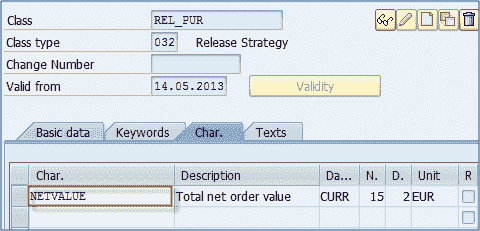
步骤 5)在定制中需要完成以下步骤。 - 创建发布组(您为他们分配一个类,在我们的例子中为 REL_PUR)。
- 创建发布代码(为其分配发布组)。
- 创建发布指标(例如 1 阻止,2 释放)。
- 创建发布策略。
- 将发布组和发布代码分配给发布策略。
- 定义策略的发布状态(阻止和发布)。
- 保持分类(设置将应用发布策略的 NETVALUE 值-我们可以将其设置为> 100,这意味着所有价值大于 100 Eur 的采购单据都将受此发布策略的约束)。
- 您还可以执行发布策略模拟,以查看其是否正常运行(可选)。
然后,您的策略已准备就绪,可以进行实时系统试用。 步骤 6)我们可以看到我们创建的采购订单价值超过 100 欧元。 如果我们创建的 PO 少于 100 Eur,它将被自动发布。 - 这两种状态表示我们的 PO 正在发布中(正在等待发布过程,表明在可能进行进一步处理之前应先对其进行批准)。 另一个指示当前状态– 被阻止表示尚未释放。
- 价值是 24,000 欧元,超过 100 欧元。
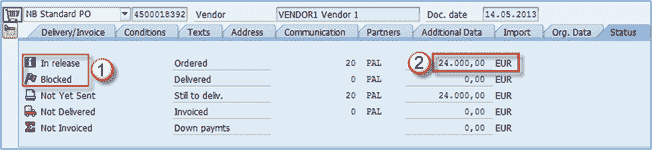
现在我们有一个采购订单,需要下达(批准)此订单才能有效进行进一步处理。 下达采购订单对于采购文件的实际发布,我们可以使用 t -code: ME28 。 步骤 1) - 执行交易代码。
- 输入发布代码(必填)和发布组(可选)。
- 选项–将其保留为默认设置,如以下屏幕所示。
- 您可以选择清单和采购凭证类别的适当范围(如果我们只想查看可发布的采购订单,我们将选择“ F ”)。
- 执行。
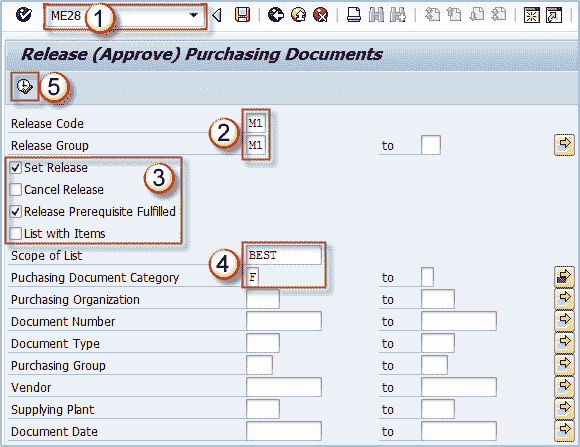
步骤 2)在下一个屏幕上,我们可以看到根据我们的条件选择的采购订单。 - 通过单击选择要下达的采购订单。
- 单击释放按钮。
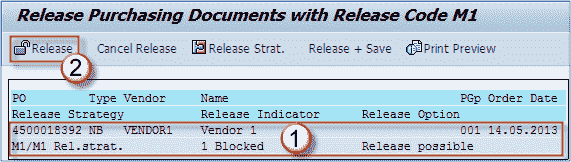
采购订单的状态已更改为已下达。 
步骤 3)您可以在 ME23N 或 ME22N 交易中看到我们的采购订单已更改状态。 现在,PO 标头数据中显示了“发布完成” 和“ 已发布” 状态。 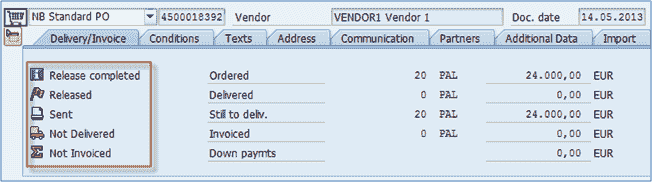
所有采购单据(RFQ,PR,报价等)的处理流程均相同。 取消发布步骤 1)必须冲销采购单据才能更改已发行的单据。 - 您可以从同一事务 ME28 执行此操作。
- 选择取消发布复选框并执行交易。
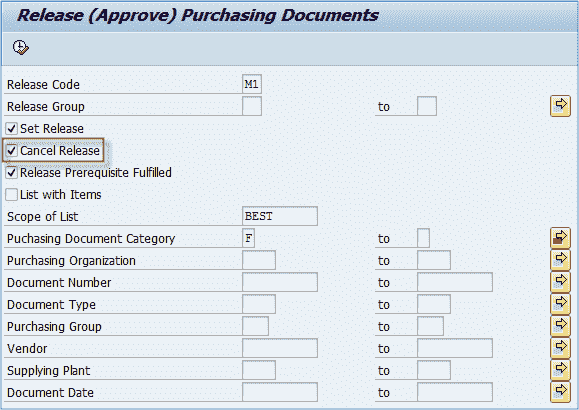
步骤 2)您将看到可用于发布取消的购买文档清单。 - 选择适当的文档。
- 单击取消释放按钮。
- 保存,您就完成了。
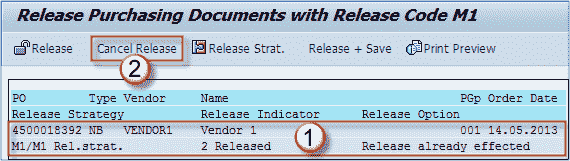
如果您的发布策略不允许撤消发布,则无法取消发布。 这是在发布指标和发布策略级别上维护的设置。 您可以通过单击以上屏幕上的“ 释放策略”按钮来测试购买文档使用的释放策略。 您也可以使用“模拟释放”按钮模拟策略输出。 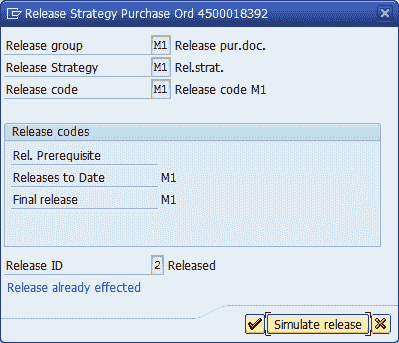
=======================================================
文章来源:
特别声明:文章或部分素材来源于网络,仅供SAP、ERP从业伙伴们交流学习使用,如果侵犯了您的权益,请联系网站管理人员删减!
|